
Innholdsfortegnelse:
- Forfatter John Day [email protected].
- Public 2024-01-30 11:24.
- Sist endret 2025-01-23 15:02.

Når det gjelder bygging av batteripakker, er Li-ion-celler et av de beste valgene uten tvil. Men hvis du får dem fra gamle bærbare batterier, vil du kanskje gjøre en kapasitetstest før du bygger batteripakken.
Så i dag vil jeg vise deg hvordan du lager en Li-ion kapasitetstester ved hjelp av en Arduino.
Så la oss komme i gang
Trinn 1: Se videoen
Hvis du ikke vil lese alt, kan du se videoen min!
Trinn 2: Alt vi trenger

1) PCB (jeg bestilte online, men du kan bruke Zero PCB)-https://www.gearbest.com/diy-parts-components/pp_6…
2) Strømmotstand -https://www.gearbest.com/diy-parts-components/pp_2…
3) 10k motstand-
4) OLED-https://www.gearbest.com/lcd-led-display-module/pp…
5) Arduino-
6) summer-https://www.gearbest.com/multi-rotor-parts/pp_1525…
7) Skrueterminal-https://www.gearbest.com/diy-parts-components/pp_1…
8) Kvinneoverskrifter-https://www.gearbest.com/diy-parts-components/pp_6…
9) IRFZ44N N Channel Mosfet-https://www.banggood.com/2Pcs-IRFZ44N-Transistor-N…
Trinn 3: Hva er kapasitet



Før vi bygger kapasitetstester må vi vite hva som er kapasitet. Enhet for kapasitet er mAh eller Ah. Hvis du tar en titt på en Li-ion-celle, vil de nevne kapasiteten på den som en vist nevner 2600 mAh på den. I utgangspunktet betyr dette at hvis vi kobler en last over den som trekker 2,6A, vil dette batteriet vare i en time. På samme måte, hvis jeg har et 1000 mAh batteri og belastningen trekker 2A, vil det vare i 30 minutter, og dette er hva en Ah eller mAh betyr.
Trinn 4: Praktisk sett ikke mulig

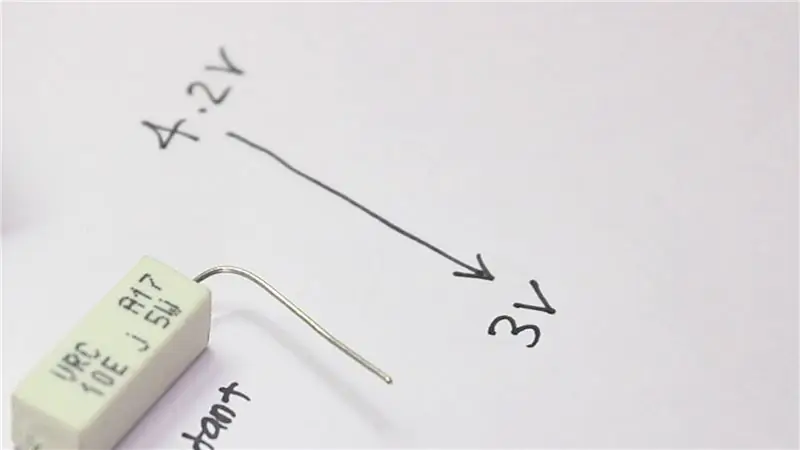


Men å beregne på denne måten er praktisk talt ikke mulig fordi vi alle vet V = IR. I utgangspunktet vil batterispenningen vår være 4,2V hvis vi holder motstanden konstant, vil det strømme litt gjennom lasten. Men over tid vil batterispenningen minke, og det gjør strømmen vår også. Dette vil gjøre våre beregninger mye vanskeligere enn forventet fordi vi må måle strømmen og tiden for hver forekomst.
Nå for å utføre alle beregninger er det praktisk talt ikke mulig, så her vil vi bruke en Arduino som vil måle nåværende tid og spenning, behandle informasjonen og til slutt gi oss kapasiteten.
Trinn 5: Skjematiske, kode- og Gerber -filer
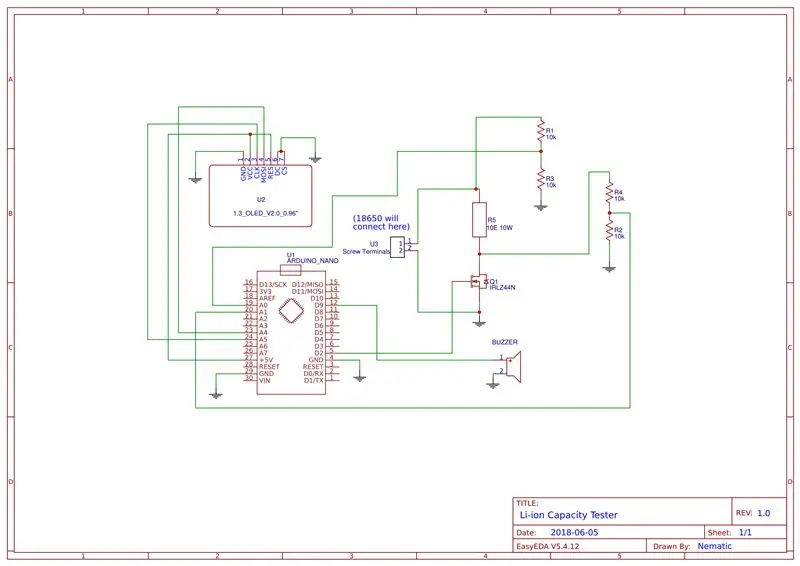
Merk!
Jeg hadde en SPI OLED liggende, så konverterte den til I2C og brukte den. Hvis du vil lære å konvertere SPI til OLED, kan du se på min tidligere opplæring -https://www.instructables.com/id/OLED-Tutorial-Con…
Her er lenken til prosjektet mitt hvis du vil gjøre endringer i PCB og skjematisk
easyeda.com/nematic.business/18650-Capacit…
Trinn 6: Arbeid

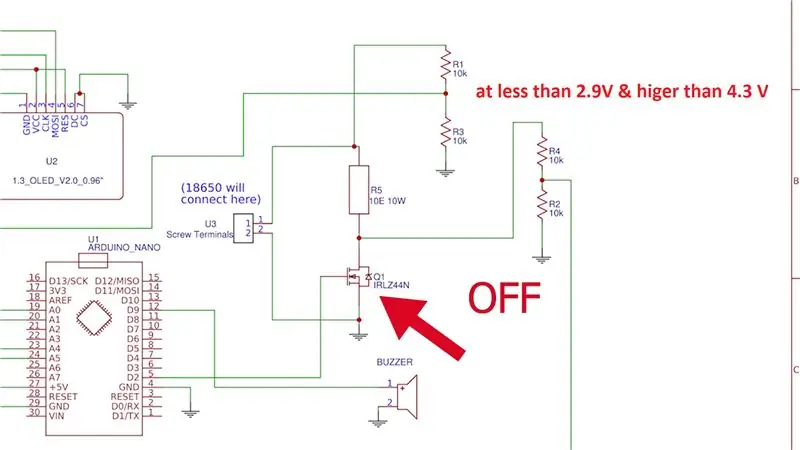
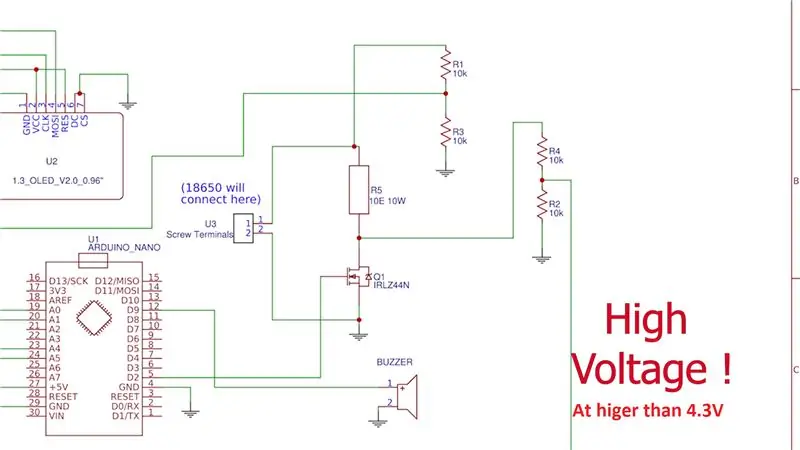
Og her er hvordan denne kretsen fungerer, først måler Arduino spenningsfallet som skapes av 10 ohm -motstanden hvis den er høyere enn 4,3v, så slår den av MOSFET -displayets høyspenning, hvis den er mindre enn 2,9v, vil den vise lavspenning og slå av MOSFET, og hvis den er mellom 4,3v og 2,9v, slår den på MOSFET, og batteriet begynner å lades ut gjennom motstanden og måler strømmen ved hjelp av ohm -loven. Og den bruker også millis -funksjonen til å måle tiden og produktet av strøm og tid gir oss kapasiteten.
Trinn 7: Lodding




Deretter startet jeg loddeprosessen på kretskortene som jeg bestilte på nettet. Jeg anbefaler å bruke Female headers som om du vil fjerne OLED eller Arduino for et annet prosjekt senere.
Etter lodding når jeg kobler til strømmen noen ganger fungerer det ikke som forventet. Kanskje fordi jeg glemte å legge til Pull Up-motstander ved I2C BUS-grensesnittet, så jeg gikk tilbake til koden og brukte Arduinos innebygde Pull Up-motstander. Deretter fungerer det perfekt
Trinn 8: Takk

Det fungerer! Hvis du liker arbeidet mitt, sjekk gjerne ut YouTube -kanalen min for flere flotte ting: https://www.youtube.com/c/Nematics_labDu kan også følge meg på Facebook, Twitter osv. For kommende prosjekthttps://www.facebook. com/NematicsLab/https://www.instagram.com/nematic_yt/ut JLCPCB $ 2 PCB -prototype (10 stk, 10*10 cm):
Anbefalt:
Ta flotte bilder med en iPhone: 9 trinn (med bilder)

Ta flotte bilder med en iPhone: De fleste av oss har med oss en smarttelefon overalt i disse dager, så det er viktig å vite hvordan du bruker smarttelefonkameraet ditt til å ta flotte bilder! Jeg har bare hatt en smarttelefon i et par år, og jeg har elsket å ha et greit kamera for å dokumentere ting jeg
Raspberry Pi -eske med kjølevifte med CPU -temperaturindikator: 10 trinn (med bilder)

Raspberry Pi-eske med kjølevifte med CPU-temperaturindikator: Jeg hadde introdusert bringebær pi (heretter som RPI) CPU-temperaturindikatorkrets i det forrige prosjektet. Kretsen viser ganske enkelt RPI 4 forskjellige CPU-temperaturnivå som følger.- Grønn LED ble slått på når CPU -temperaturen er innenfor 30 ~
DIY makroobjektiv med AF (annerledes enn alle andre DIY makrolinser): 4 trinn (med bilder)

DIY makroobjektiv med AF (annerledes enn alle andre DIY makrolinser): Jeg har sett mange mennesker lage makrolinser med et standard objektiv (vanligvis 18-55 mm). De fleste av dem er et objektiv som bare holder seg fast på kameraet bakover eller det fremre elementet er fjernet. Det er ulemper for begge disse alternativene. For montering av objektivet
Slik gjør du det: Installere Raspberry PI 4 Headless (VNC) med Rpi-imager og bilder: 7 trinn (med bilder)

Howto: Installere Raspberry PI 4 Headless (VNC) Med Rpi-imager og bilder: Jeg planlegger å bruke denne Rapsberry PI i en haug med morsomme prosjekter tilbake i bloggen min. Sjekk det gjerne ut. Jeg ønsket å begynne å bruke Raspberry PI igjen, men jeg hadde ikke tastatur eller mus på min nye plassering. Det var en stund siden jeg konfigurerte en bringebær
Slik demonterer du en datamaskin med enkle trinn og bilder: 13 trinn (med bilder)

Slik demonterer du en datamaskin med enkle trinn og bilder: Dette er en instruksjon om hvordan du demonterer en PC. De fleste grunnkomponentene er modulære og fjernes lett. Det er imidlertid viktig at du er organisert om det. Dette vil bidra til å hindre deg i å miste deler, og også i å gjøre monteringen igjen
